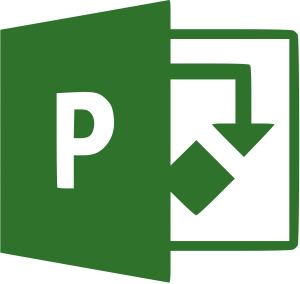
Настройка программы Microsoft Project
Microsoft Project – многофункциональная система, предназначенная для управления проектирование и синхронизации различных групп, осуществляющих его отдельные компоненты. Нацеленная на выполнение некоего универсального проекта, Microsoft Project поддерживает принцип золотого проектного треугольника, состоящего из времени, объёма работ и затрат на их выполнение. В программе имеются мощные инструменты аналитики и статистики, занимающиеся каждый своей частью проекта, сводные инструменты, помогающие отслеживать показатели выполнения в целом, а также временные шкалы и подсказки, необходимые для контроля той или иной сферы задач.
«Расписать» с помощью Microsoft Project можно какую угодно задачу, определив для её выполнения различные категории ресурсов и материалов, а также исполнителей. Всё это в итоге сводится к формированию статистической модели проекта, которая выражается в виде графических диаграмм для отдельных его частей, а также сводных диаграмм показателей выполнения проекта в целом. Важной особенностью является дополнительная система приоритетов, согласно которой они распределены между разными задачами проекта. Любой проект в Microsoft Project разбит на конкретные объекты – ресурсы, задачи и назначения. Для их анализа присутствуют графики и диаграммы.
Поэтому для первоначальной настройки Microsoft Project важно определить следующие параметры:
- Определить различные отображения, в частности при запуске – будет ли открываться область задач для быстрого доступа к ним, необходима ли автоматическая фильтрация для новых проектов, нужен ли запрос на ввод новых деталей и информации о проекте при его создании и насколько глубок будет список файлов, которые запоминает программа при их последовательном открытии.
- Важно определиться с параметрами, согласно которым настроен мастер планирования. Так как мастер является основным средством помощи, рекомендуется настроить, чтобы он был использован для всех вариантов – для собственно планирования, для устранения ошибок и для общего использования Microsoft Project.
- Задать некоторые обобщенные параметры для создаваемого проекта, в частности ставки – сверхурочную и стандартную, устанавливаемую по умолчанию.
Также удобным моментом при создании нового проекта будет включение режима автофильтрации, который позволит визуализировать кнопку сортировки в верхней части каждой вновь создаваемой таблицы.
Далее пользователю необходимо пробежаться по параметрам редактирования и настроить те из них, которые, по его мнению, необходимо изменить. Среди важных стоит упомянуть:
- Параметр обновления автоматических связей, который крайне важен при перераспределении объектов внутри проекта.
- Настройка отображения временных единиц для вновь создаваемого проекта – предусматривает подробное отображение нескольких вариантов для дней, месяцев, часов и т.п. Временные единицы, заданные в этом параметре, будут использоваться буквально везде – в диаграммах, аналитике и разнообразных отчётах.
- Цвета гиперссылок в проекте – параметр не является критичным для работы, однако визуализирует данные гиперссылки в комфортных для пользователя цветах. Также можно выставить или убрать отображение подчёркивания для гиперссылок.
Отвечающие за сохранение параметры также находятся в общем меню настроек, и в них пользователю можно поменять пути для сохранения, собственно, проекта, а также различных шаблонов. Здесь же задаётся формат и расширение для сохраняемых проектов, и важный параметр – автосохранение через определенный промежуток, критичный для работы, так как пользователь может забыть нажать кнопку сохранить, а система может «упасть» и будут потеряны данные проекта.
Параметры визуализации и просмотра идут отдельным кластером настроек, и в них пользователь может задать, что именно будет отображаться в общем меню Microsoft Project. Сюда относятся строка состояния, строка ввода, разнообразные подсказки, окна и т.п. Здесь же определяются все свойства для перекрестных связей во вновь создаваемом проекте.
Таким образом, задав все вышеперечисленные параметры перед началом работы с программой, пользователь гарантированно обеспечит себе успешную разработку проекта и получит понимание многих функций настройки.



















